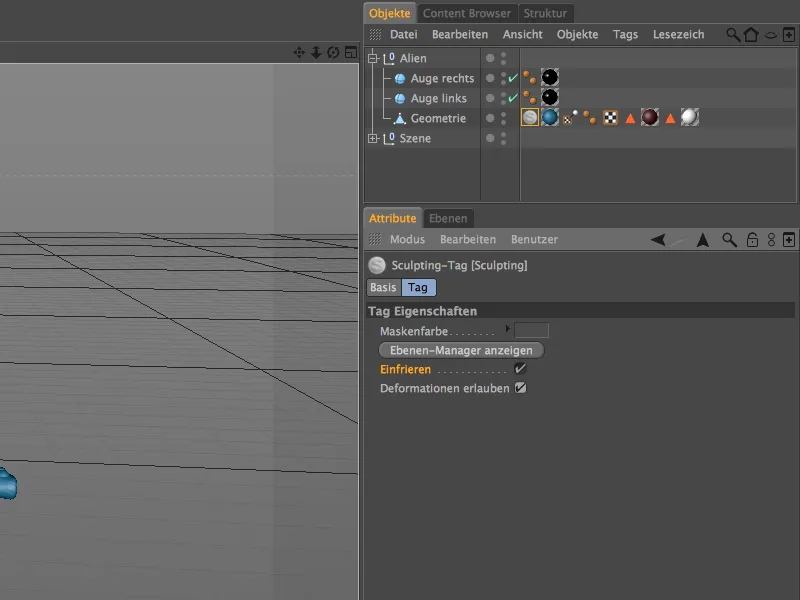Za to vadnico sem v delovne datoteke priložil sceno "PSD_C4D_R14_Sculpting_start.c4d", ki je znana iz druge vadnice, kot skupno izhodišče. Majhnega vesoljčka naj bi v tem uvodu v modeliranje z uporabo CINEMA 4D z dodatnimi podrobnostmi nadaljevali z oblikovanjem.
Priprave
Trenutno se polygonalni objekt vesoljčka še vedno nahaja pod objektom HyperNURBS, ki ga "gladi". Ker funkcionalnost modeliranja sama po sebi poskrbi za različne razdelitve in s tem za glajenje, HyperNURBS-Generator v osnovi ni več potreben. Zato ga lahko varno deaktiviramo ali tudi izbrišemo, potem ko smo geometrijo vesoljčka dvignili iz objekta HyperNURBS.
Za modeliranje, dejavnost modeliranja, ki je zelo podobna oblikovanju s gline ali kiparstvu, ponuja CINEMA 4D preko menija Postavitev predhodno pripravljeno postavitev Modeliranje, ki nam omogoča, da imamo vsa potrebna orodja na dosegu roke.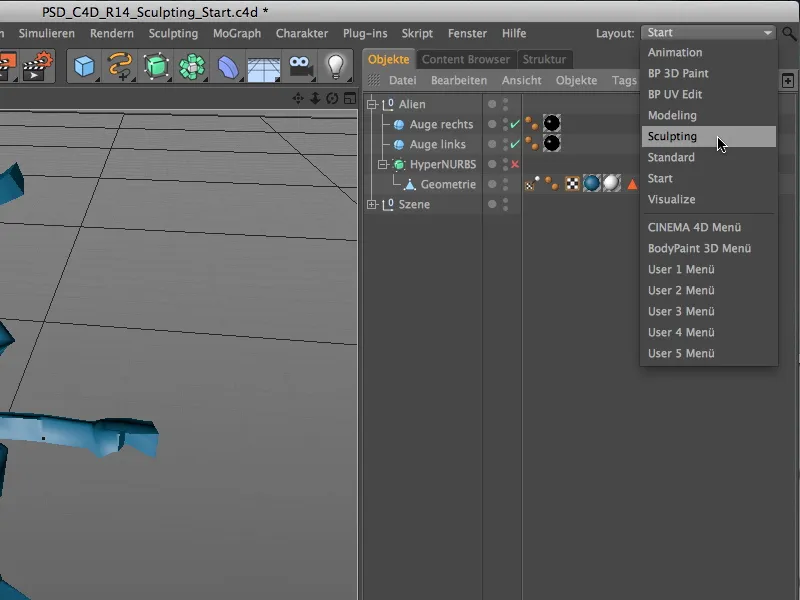
Preden začnemo z modeliranjem preko modeliranja, potrebuje polygonalni objekt oznako Sculpting. Za to izberemo polygonalno geometrijo preko Upravitelja objektov in pritisnemo prvič gumb Razdeli v orodni vrstici Paleta orodij v postavitvi Sculpting.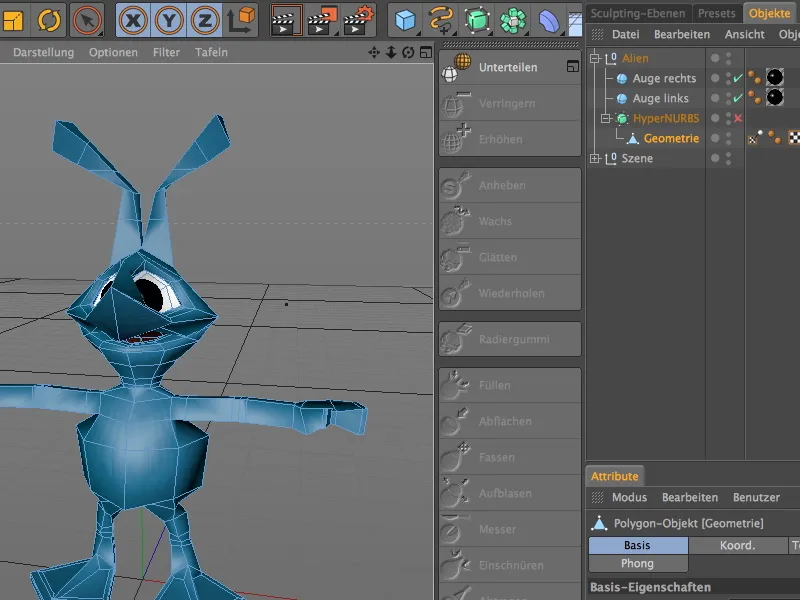
Za ta korak je bil polygonalnemu objektu dodeljen oznako Sculpting. Hkrati smo v Head-Up-Display-u (HUD) 3D urejevalnika prikazali trenutne informacije o razdelitvi. Trenutno smo na stopnji 0 in s polygonalno količino 538. Da začnemo s grobim modeliranjem, zdaj povečamo količino delitev na stopnjo 3 s tremi kliki na ukaz Razdeli.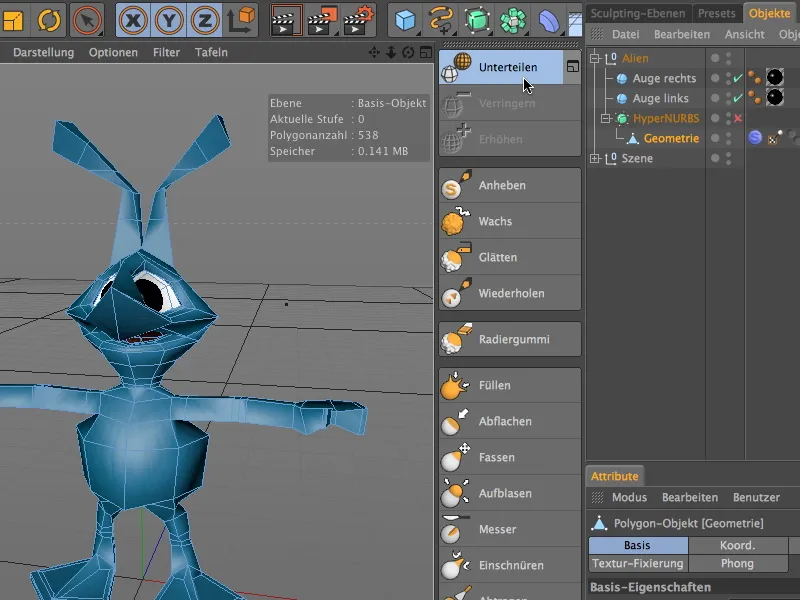
Modeliranje na grobi ravni
Zdaj je naš vesoljček pripravljen na modeliranje; na stopnji treh že imamo 34432 poligone na voljo za podrobnosti. Na grobo obdelan je videti naš vesoljček, ko preklopimo v Način urejanja modela.
Da ne bi neposredno urejali osnovne ravni objekta za modeliranje, ampak lahko kadarkoli omilimo ali razveljavimo naše spremembe, se odpravimo v Upravitelj slojev za modeliranje, kjer ustvarimo dodaten sloj modeliranja za grobo modeliranje.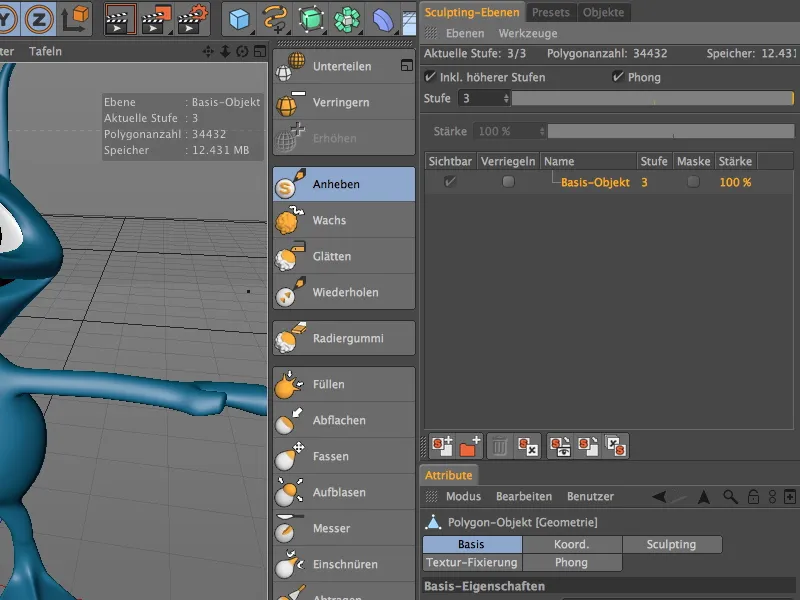
Za to lahko uporabimo prvi simbol na dnu Upravitelja plasti za modeliranje ali ukaz Dodaj sloj iz menija Plasti upravitelja.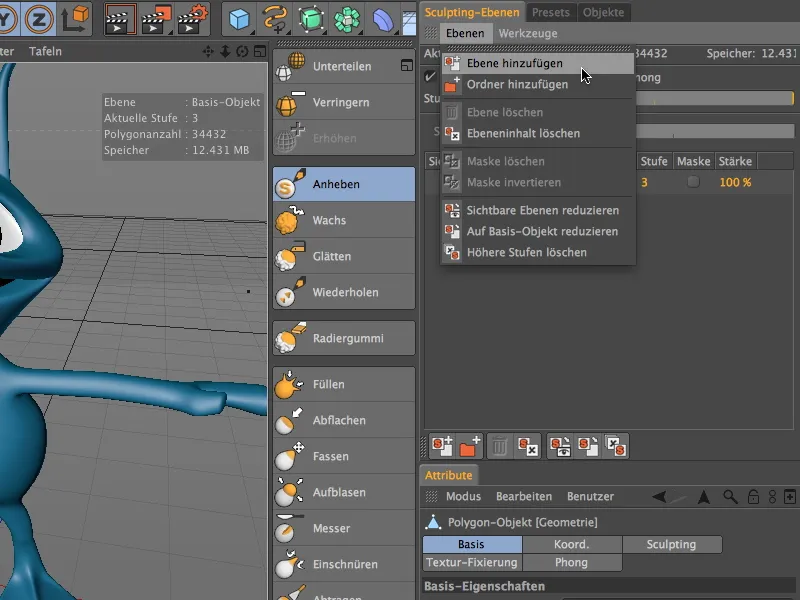
Novo ustvarjen sloj se nahaja na isti stopnji urejanja kot naša osnovna raven. Na tej stopnji razdelitve izvedemo naše grobo modeliranje modela. Ker bomo kasneje dodali še druge plasti, jih poimenovati primerno po prvem kliku na ime plasti v pregledu.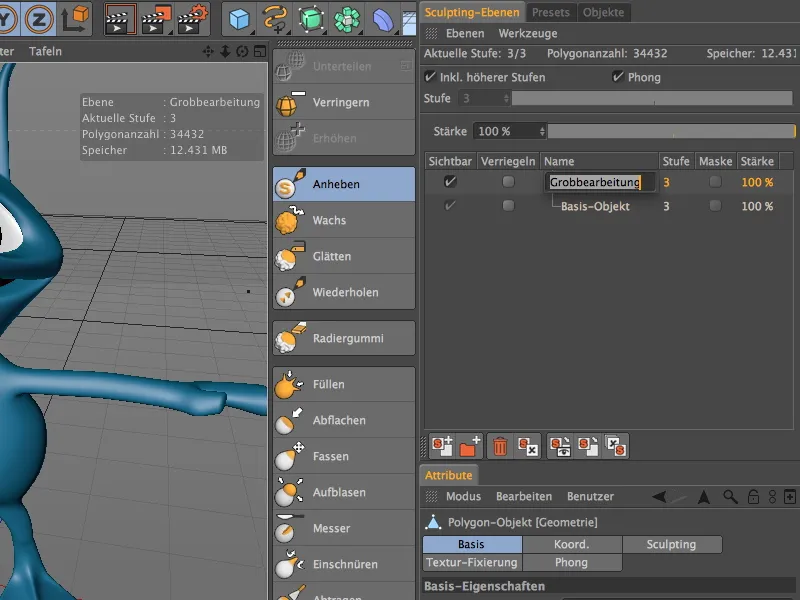
Preverite, preden začnete z modeliranjem, ali ste izbrali pravi sloj za urejanje. Za varnost lahko zaklenete tudi osnovno raven, da preprečite neželene spremembe na tej ravni.
Kot prvo orodje za modeliranje izberemo Dvigni čopič in v njegovem pogovornem oknu nastavite, da so nastavitve simetrije povezane z vsemi naslednjimi orodji. Zmanjšamo velikost čopiča na približno 16 in aktiviramo na strani simetrije lokalno simetrijo X (YZ). Na ta način se lahko osredotočimo le na eno stran vesoljčka, saj se vse spremembe samodejno zrcalijo na drugo stran.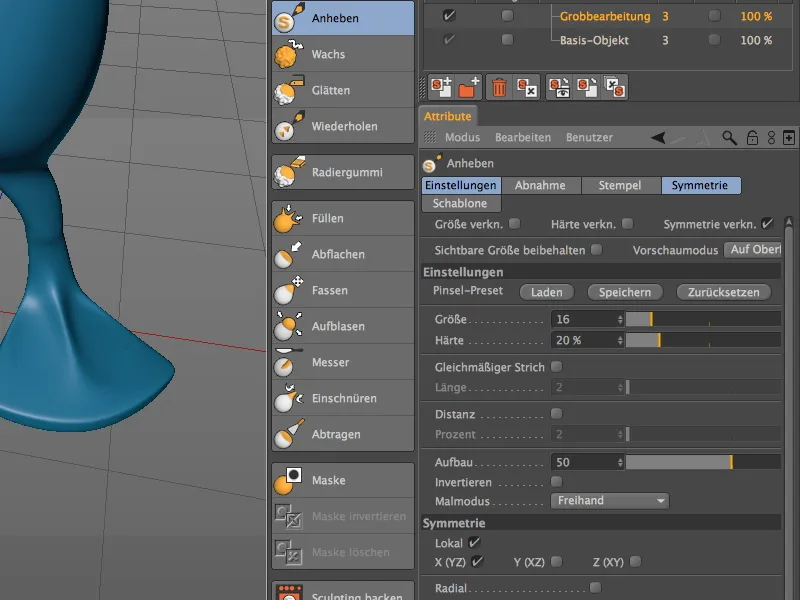
Privlačno pri modeliranju vesoljčkov je, da nas nihče ne more obtožiti anatomske netočnosti. Tako so moja modeliranja le predlogi, ki jih lahko poljubno nadgradite ali spremenite. Začnem pri nogah vesoljčka, kjer izražam vrste prstov na zgornji strani, …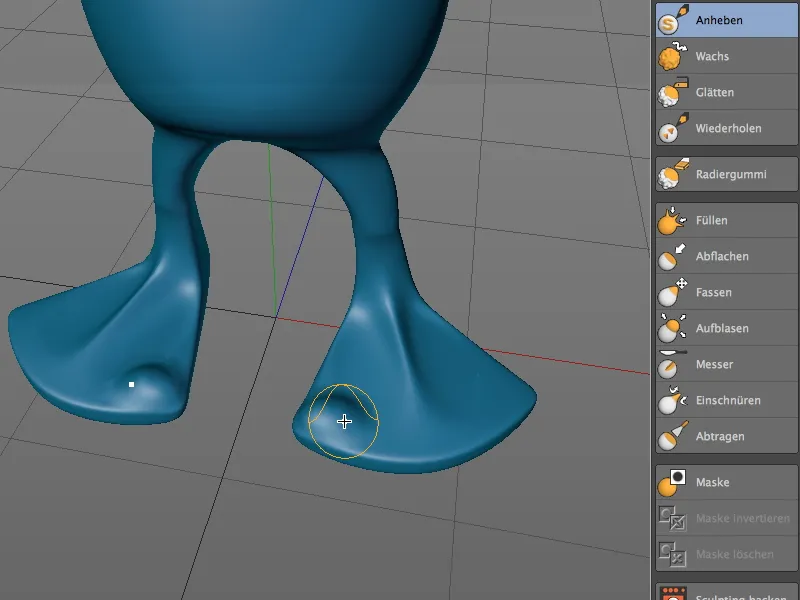
… kar nato ponovim za sredino in drugo stran noge. Pogosto si lahko zamenjate pogled, da se prepričate, da čopiča ne nanašate premočno.
Vsakokrat lahko popravite in izravnate, če med nanašanjem čopiča pritisnete tipko Shift. Tako začasno preklopite na orodje za glajenje, da lahko enostavno odstranite tisto, kar je bilo preveč.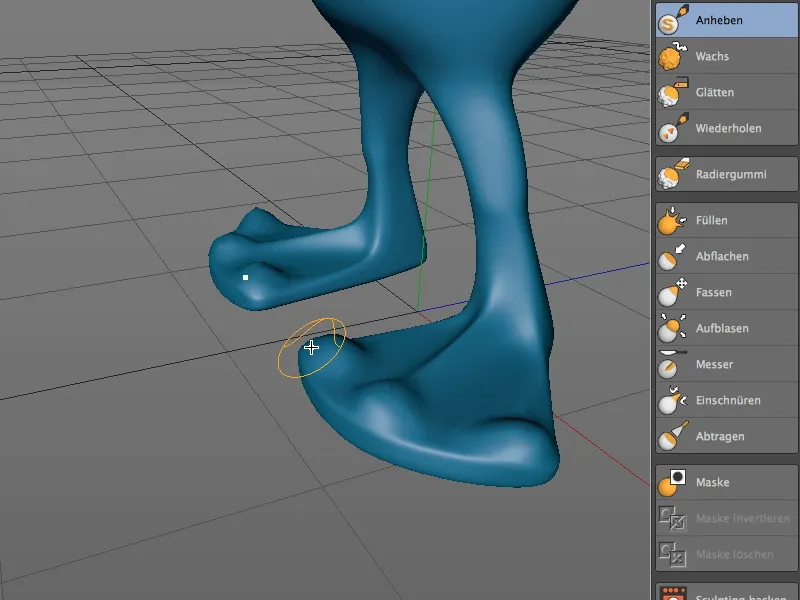
Ostanemo pri Dviganje-Čopiču in se posvetimo kolenom tujca. Po nekaj nanosu čopiča izgledajo kolena precej bolj zmogljivo in markantno.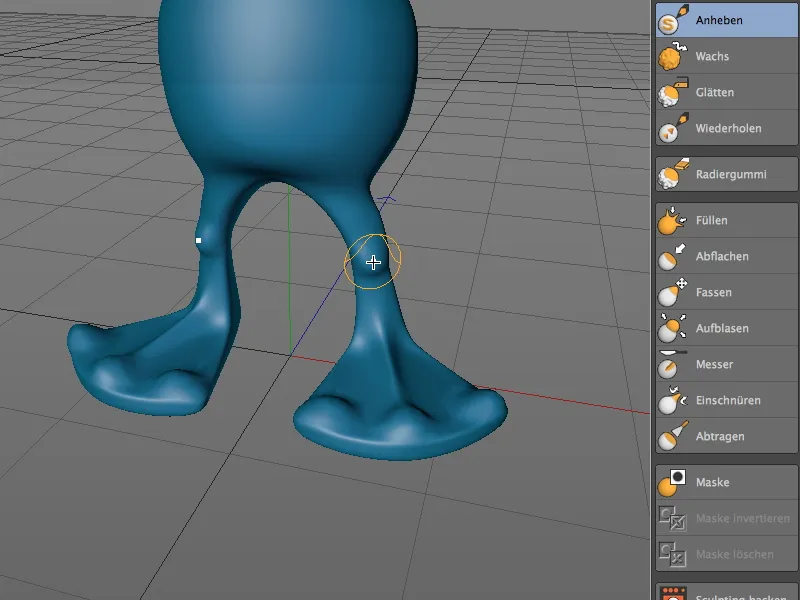
Za hrbet tujca uporabimo drugo orodje za oblikovanje, s katerim iz hrbtnega objekta bolj jasno in ločeno dvignemo nanos čopiča iz osnovnega objekta. Aktiviramo Dvigajoči-Čopič in izberemo Velikost približno 12.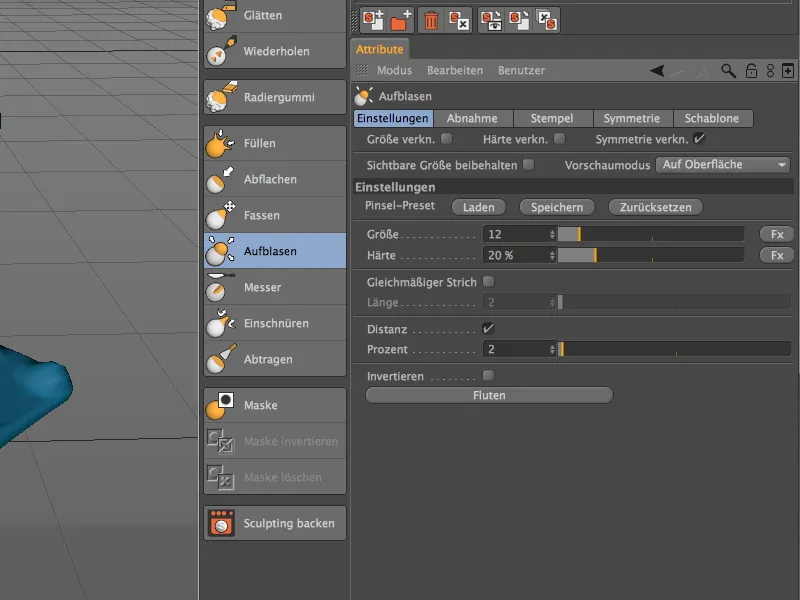
Obrnemo se na hrbet tujca in z Dvigajočim-Čopičem potegnemo hrbtenico navzgor pod rameni.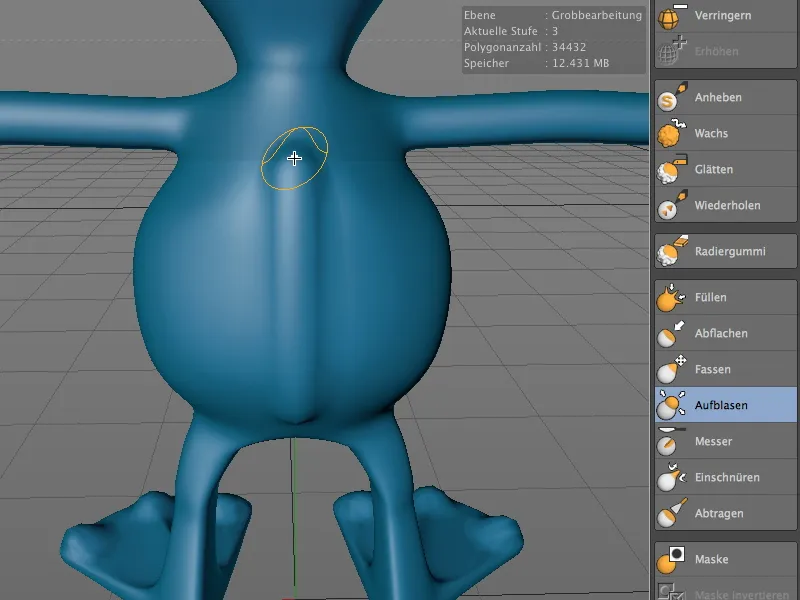
Da omilimo vidno začetno območje čopiča na vrhu, ponovno pritisnemo tipko Shift, da začasno preklopimo na orodje za Glajenje-Čopič in tako omogočimo, da se začetek hrbtenice gladko izteče.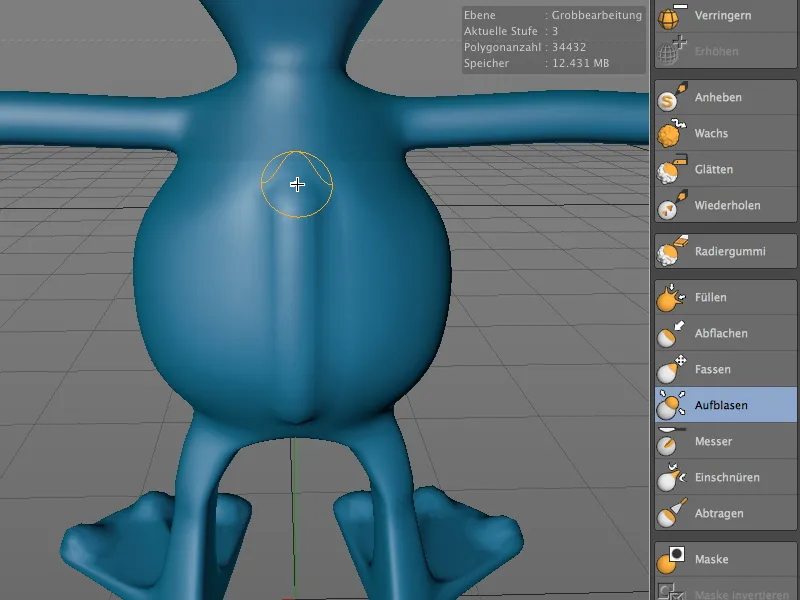
Ostajamo pri Dvigajočem-Orodju, le da povečamo Velikost čopiča na približno 20, da lahko dobro oblikujemo ramena.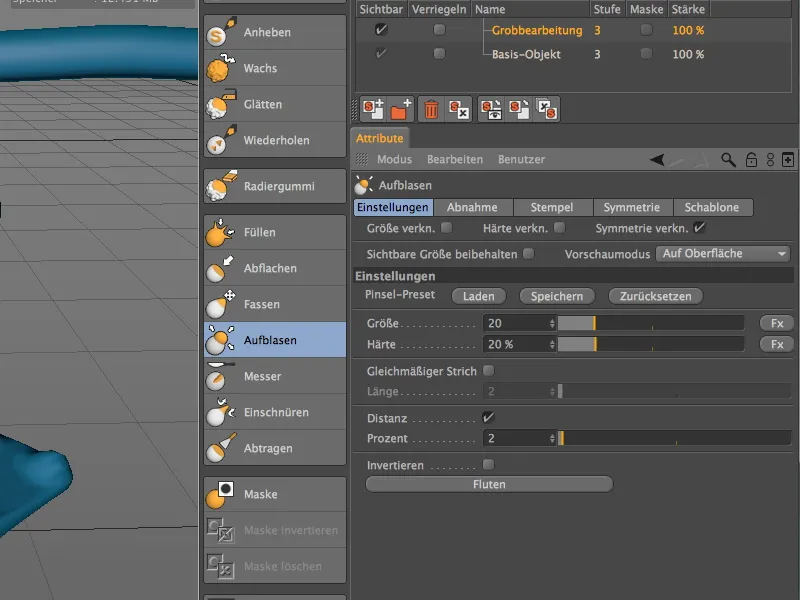
Izhajajoč iz hrbtenice vlečemo z večjim Dvigajočim-Čopičem po hrbtu do lopatic navzgor. Pazite, da ne nanesete preveč materiala, sicer bo naš tujec neprijetno grbast.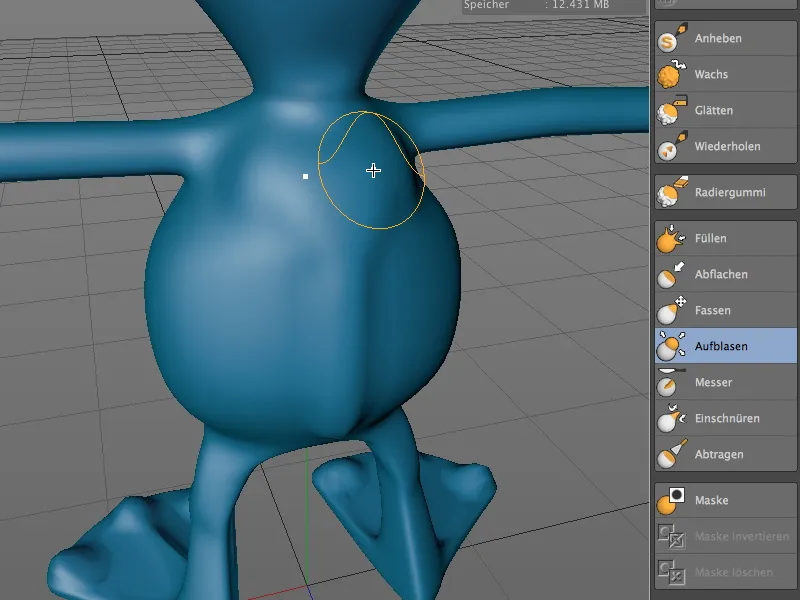
Sedaj se obrnemo na Prsa tujca. Da postopoma oblikujemo prsi in trebušno predele iz Osnovnega-Modela, ponovno izberemo Dvigajoči-Čopič, tokrat s Velikostjo približno 15.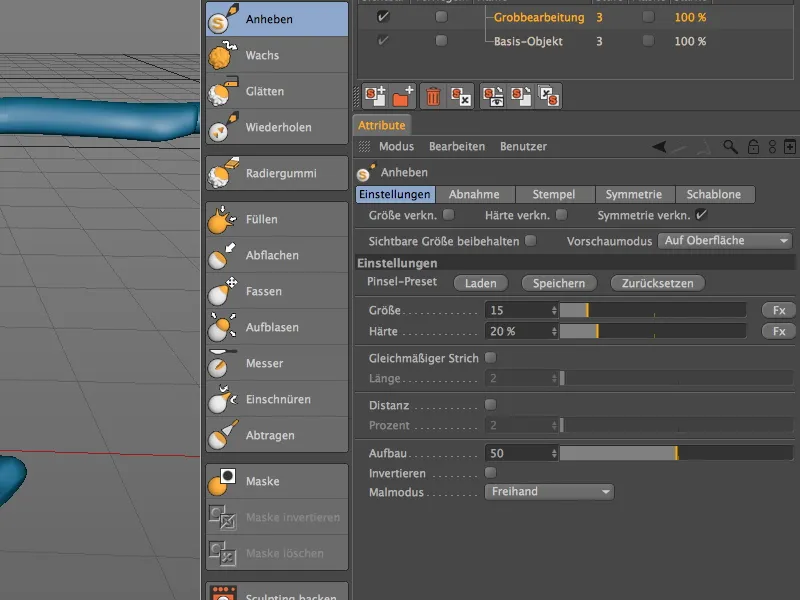
Z več finimi pristopi sem najprej potegnil zgornji del z rahlim zavojem čez prsi. Nato prsi s stranskimi loki bolje držijo telesu.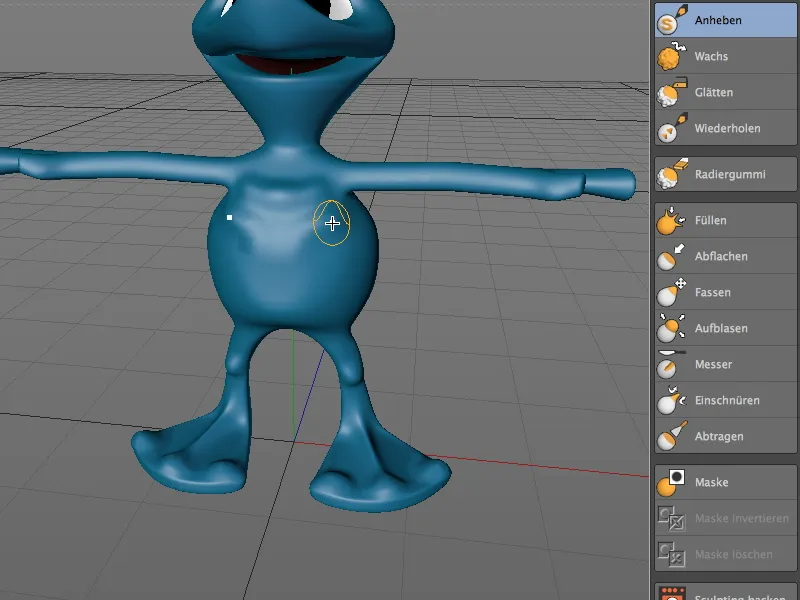
Da bi malce okrogla oblika trebuha delovala bolj mišičasto, izberemo Glajenje-Čopič z Velikostjo 20 pri polni Trdoti.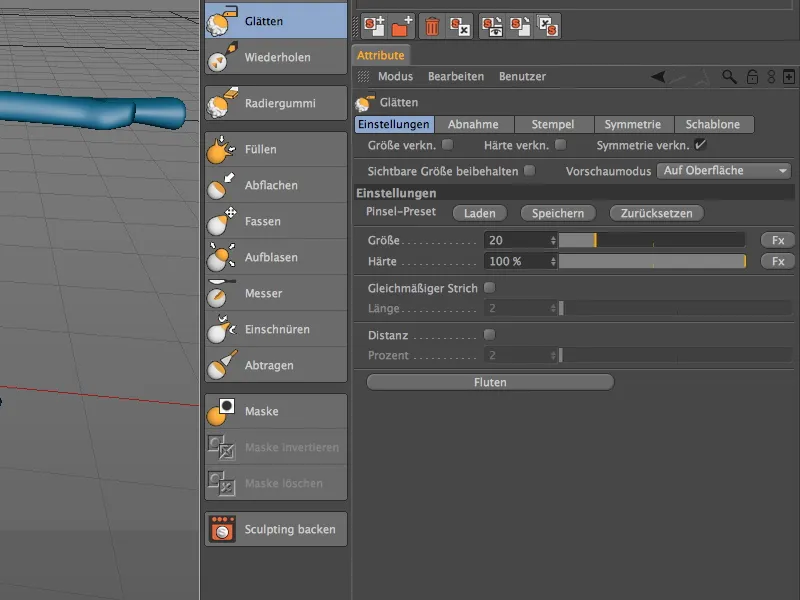
Z relativno velikim Glajenje-Čopičem zožimo stranske del trebuha z vlečenjem od začetka prsi do malo nad boki.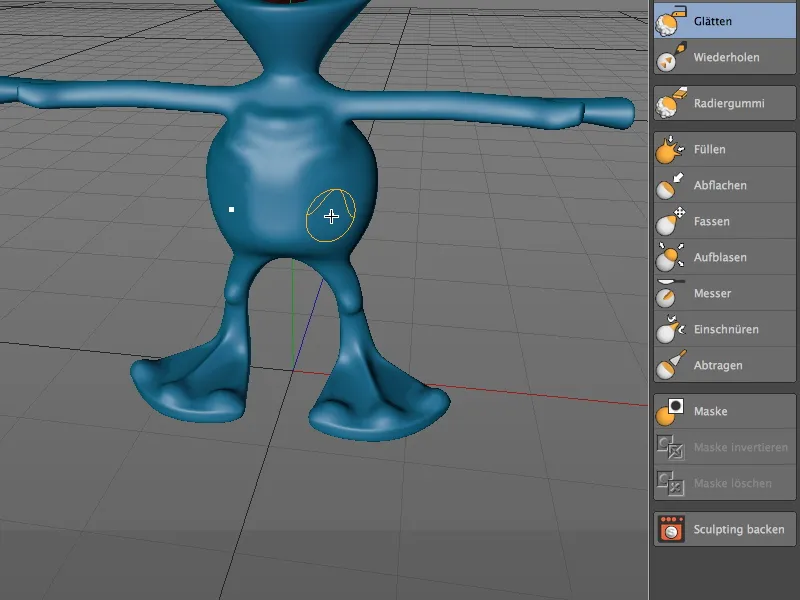
Zdaj dobro oblikujemo bok tujca. Ponovno preklopimo na Dvigajoči-Čopič in potegnemo lok od roba prej zglajenega trebuha do stranskega začetka prsi navzgor …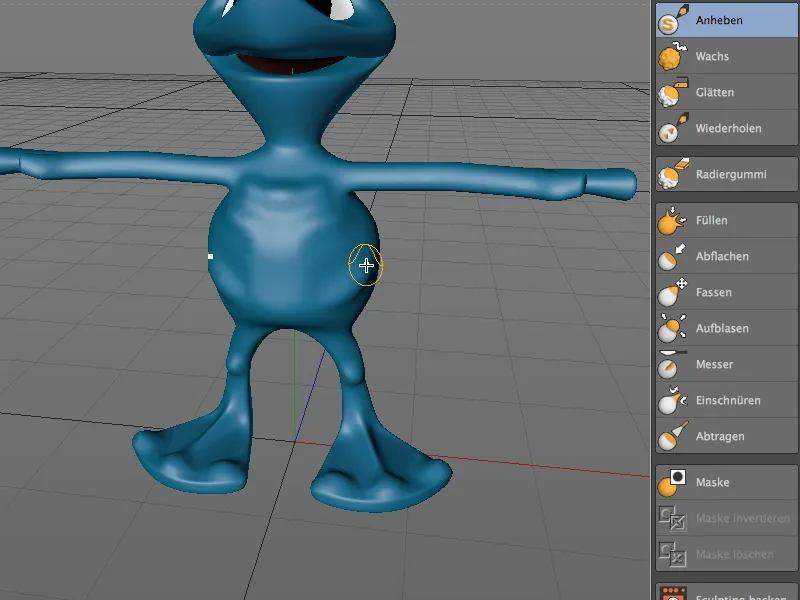
… in zaobljimo bokovni začetek na spodnji strani trebuha proti sredini. Zgornji del telesa našega tujca je tako dokončan v grobem.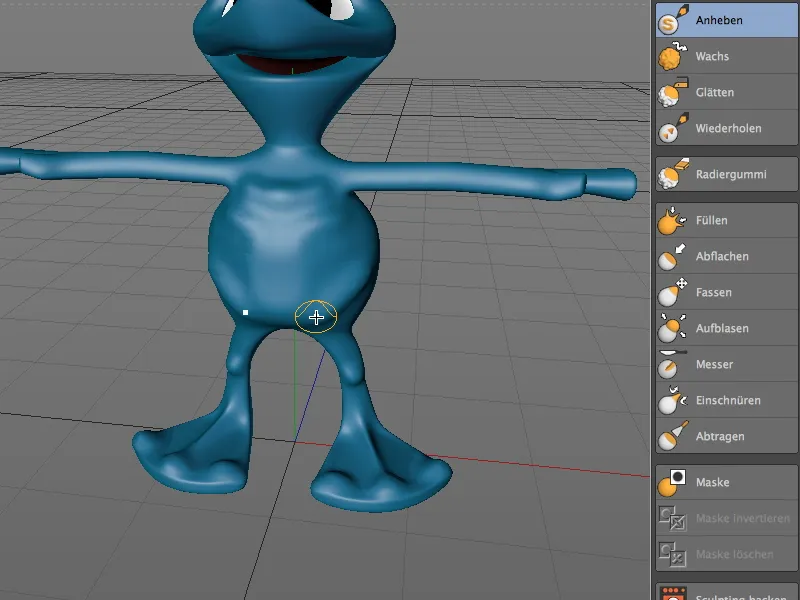
Analogno kolenom uporabimo Dvigajoči-Čopič, da rahlo nakazemo komolce oziroma pregibe rok tujca.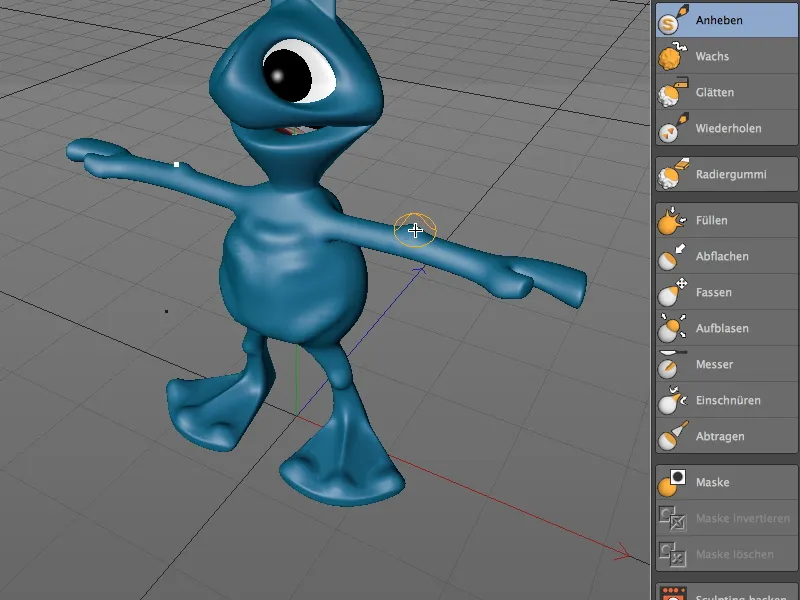
Ostanemo pri Dvigajočem-Čopiču, se obrnemo na vrat tujca in nakazujemo Adamovo jabolko od spodnjega vratnega začetka do sredine vratu.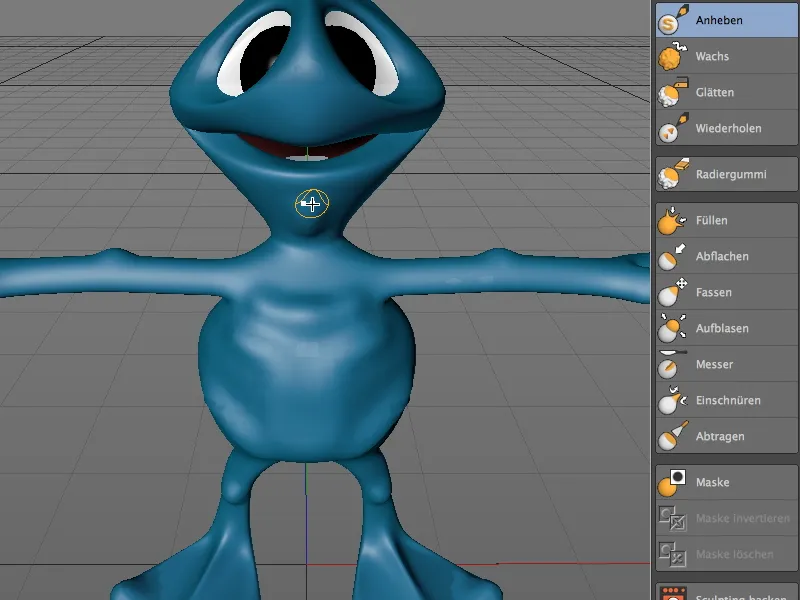
Ker je bilo na tem mestu nemogoče, da bi se začetek malce okroglo oblikoval, uporabimo Stiskanje-Čopič z Velikostjo približno 16, da bolj finom odstopimo strani in spodnji rob Adamovega jabolka od vratu.
Nadaljujemo s hrbtno stranjo glave tujca. S Dvigajočim-Čopičem narišemo konturo glave z rahlim vdolbino v sredini glave.
Rahel zavoj navzdol proti vratu lahko spet omilite s Glajenje-Čopičem ali s pritiskom na tipko Shift.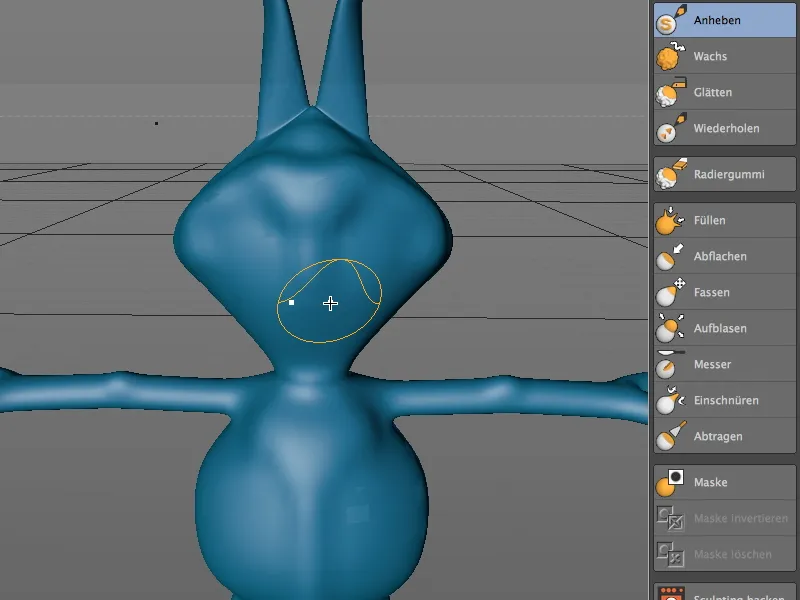
Oblikovanje na bolj fini ravni
Zdaj smo do neke mere upoštevali vse dele telesa tujca s grobo obdelavo. Sedaj gremo korak, ali bolje rečeno, eno Stopnjo-Poddelitve naprej za finšo obdelavo.
Za to preklopimo preko Upravljalca-Oblikovanja na raven za Osnovni-Objekt in kliknemo na Poddeliti-Gumb v paleti orodij za oblikovanje.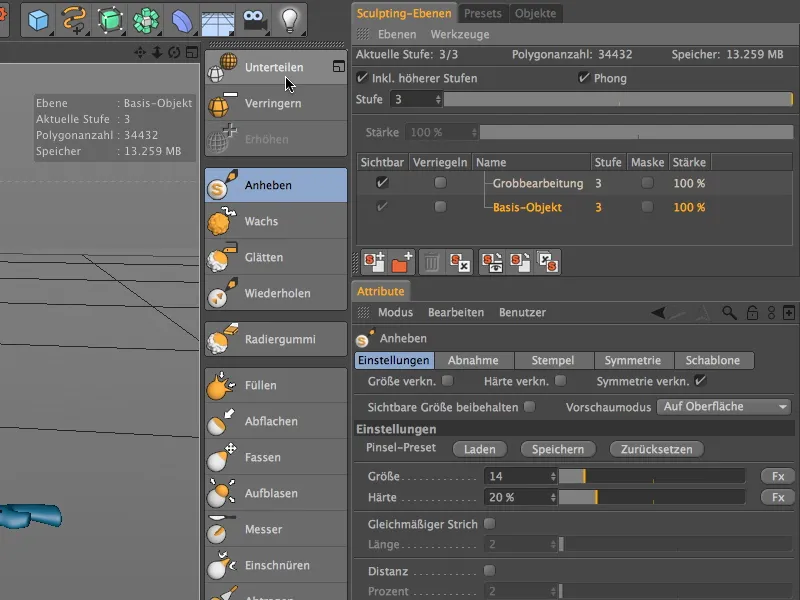
Kot prikazano v HUD-u, se je število poligonov s to stopnjo poddelave štirikrat povečalo, kar nam ponuja veliko več možnosti za oblikovanje. Ravnina osnovnega objekta je sedaj na nivoju 4, kar nam omogoča, da dodamo novo ravnino za podrobno oblikovanje prek gumba na dnu upravitelja oblikovalskih ravni.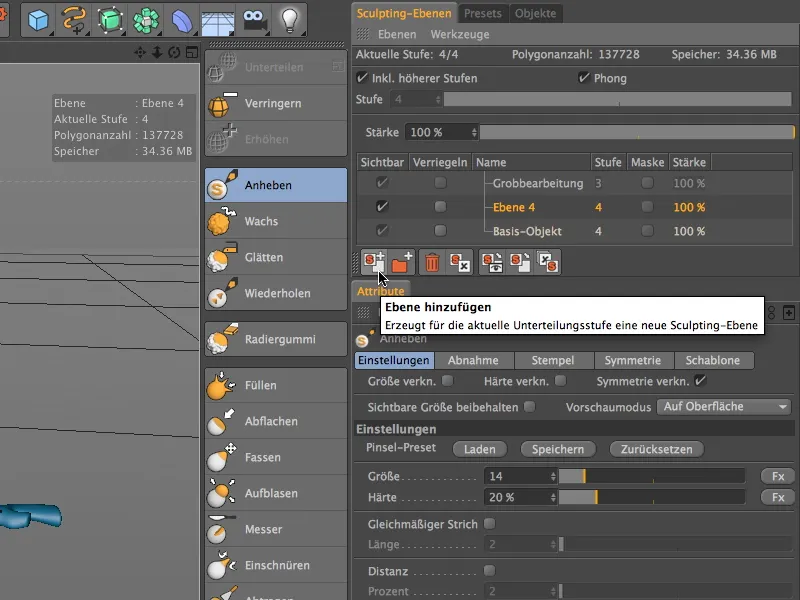
To novo ravnino primerno preimenujemo in jo za urejanje prestavimo na vrh hirarhije ravni. Pred nadaljnjimi koraki za urejanje se prepričajte, da ste novo ravnino za podroben pregled aktivirali.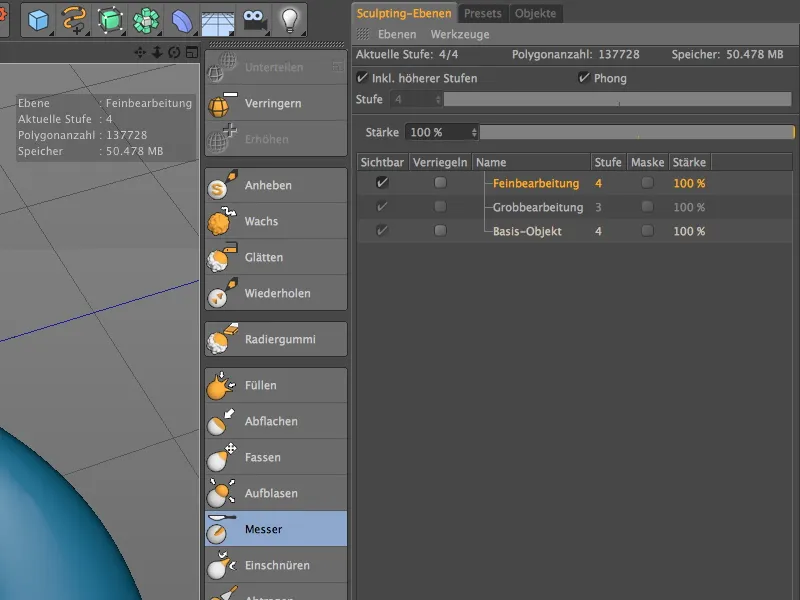
V prvem koraku podrobnega pregleda se bomo osredotočili na roke oz. prste Nezemljanca. Roke Nezemljanca trenutno delujejo precej klobasto. To bomo izboljšali s čopičem za ravnino in pripravili rano za nohte. Za čopič za ravnino izberemo relativno nizko velikost 6 in srednjo trdoto.
Izberite ustrezno perspektivo za urejanje roke ter z čopičem za ravnino sploščite zgornji del nezemeljanskega palca in hrbtno stran roke.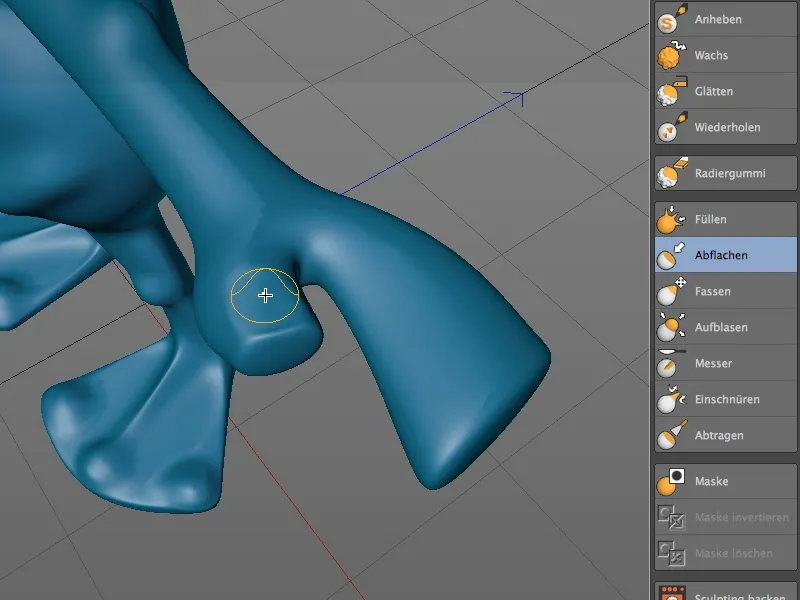
Da bi resnično dosegli gladko površino palca in hrbta roke, lahko z velikim, mehkim čopičem za glajenje še malo pomagate.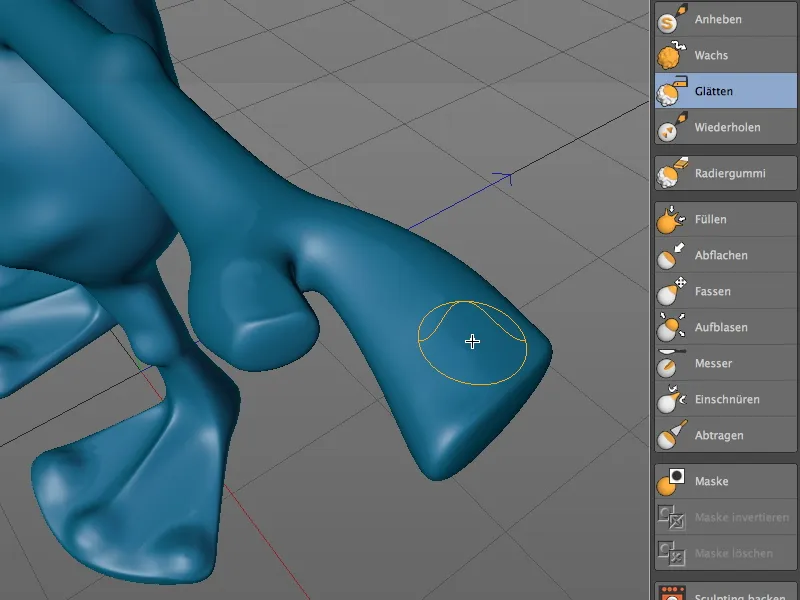
Sedaj bomo z čopičem za dvigovanje obdelali ploske površine, kjer bomo izoblikovali nohte Nezemljanca. Uporabite čopič, ki ni prevelik, da se ne bi pomotoma dotaknili sprednjega roba prsta ali nepričakovano obdelali drugih območij.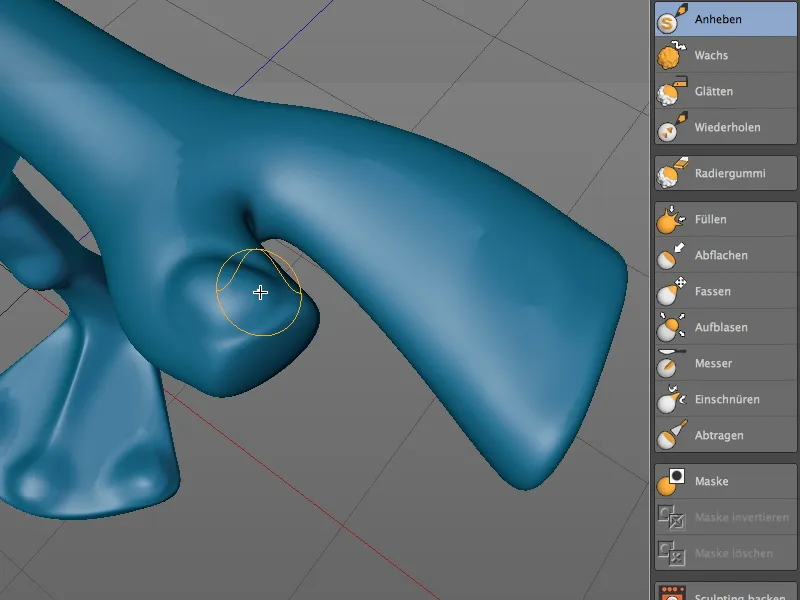
S pomočjo iste velikosti čopiča za dvigovanje sem na hrbtu roke nakazal dodatne nohte, da tudi tukaj ne bi prihranil na podrobnostih.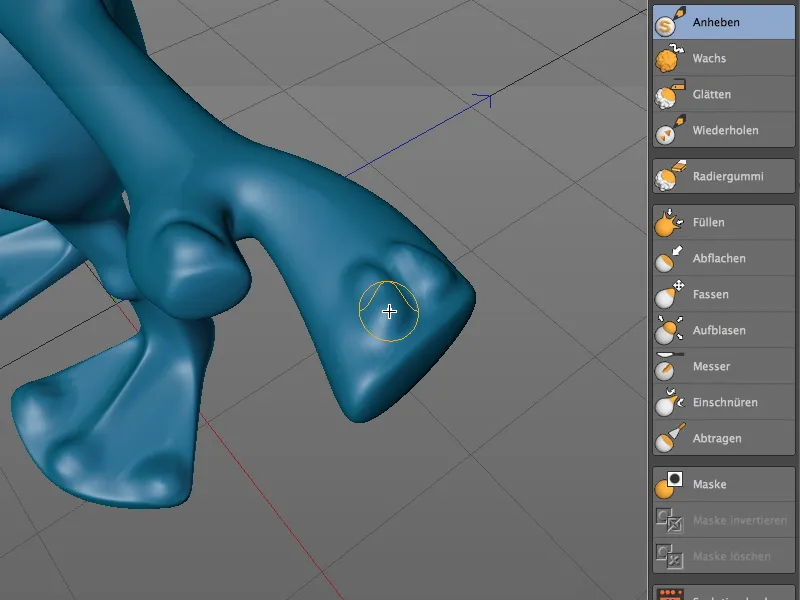
Čopič za stiskanje se zdaj odlično obnese pri izdelavi robov nohtov in boljšem ločevanju od prsta oz. hrbtnega dela roke. Izberemo čopič z relativno majhno velikostjo 5.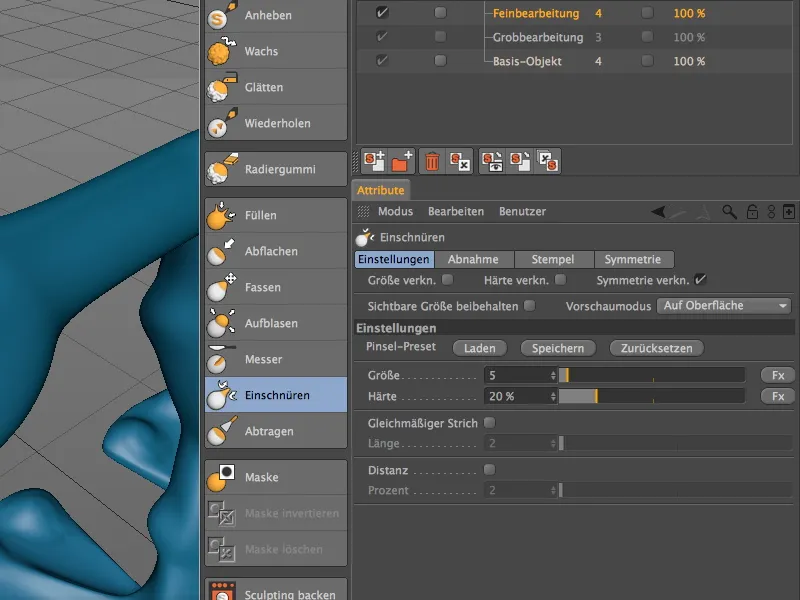
Z nežnimi potezami po robovih nohtov s čopičem za stiskanje dvignemo nohte dovolj visoko od hrbtnega dela roke.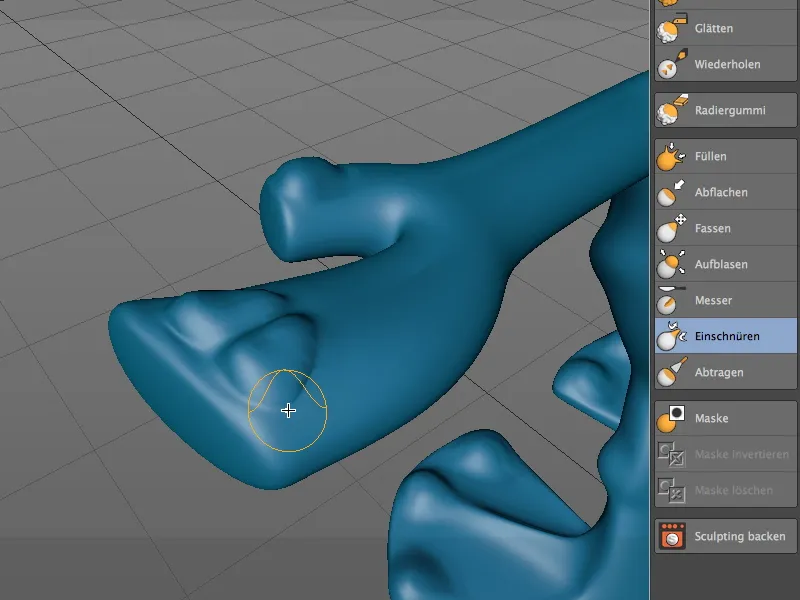
Nato tudi noht na palcu nezemeljskega bitja s čopičem za stiskanje pridobi bolj izrazito obliko.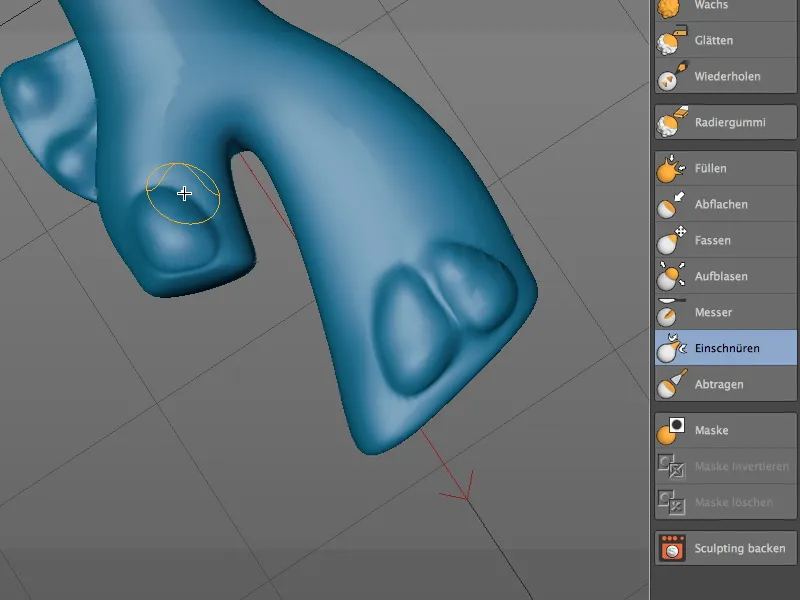
Oblikovanje finih površinskih struktur
Našemu Nezemljanu je s številnimi podrobnostmi že močno zrasel karakter. Na zadnji, dodatni ravni zdaj ciljno rišemo z teksturiranim čopičem, da nezemeljancu damo koži podobno površino.
Za to prek upravitelja oblikovalskih ravni znova preklopimo na raven osnovnega objekta. S klikom na gumb za podelež dodamo dodatno podelitev za kožo.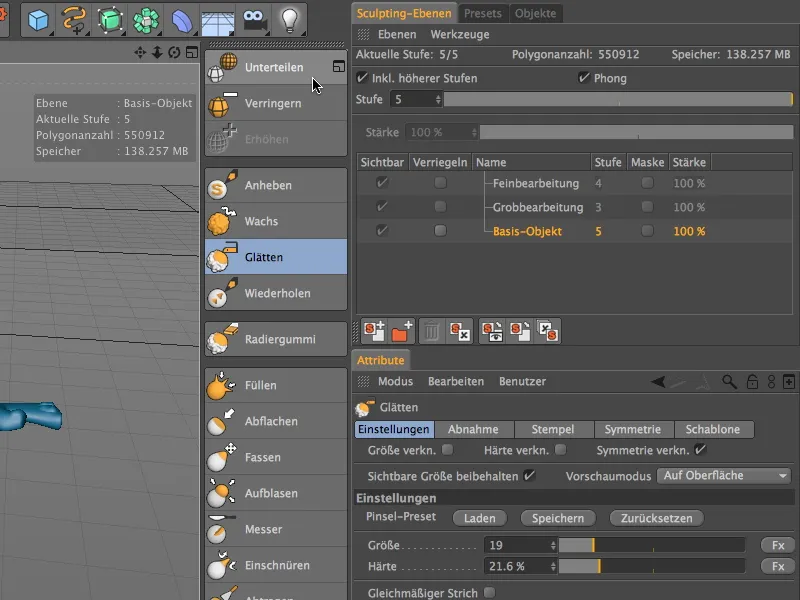
Ustvarimo nov sloj v upravitelju oblikovalskih ravni, ga postavimo na vrh v hirarhijo ravni in mu dodelimo ustrezno ime. Ponovno se prepričajte, da je pravilen sloj aktiviran pred urejanjem.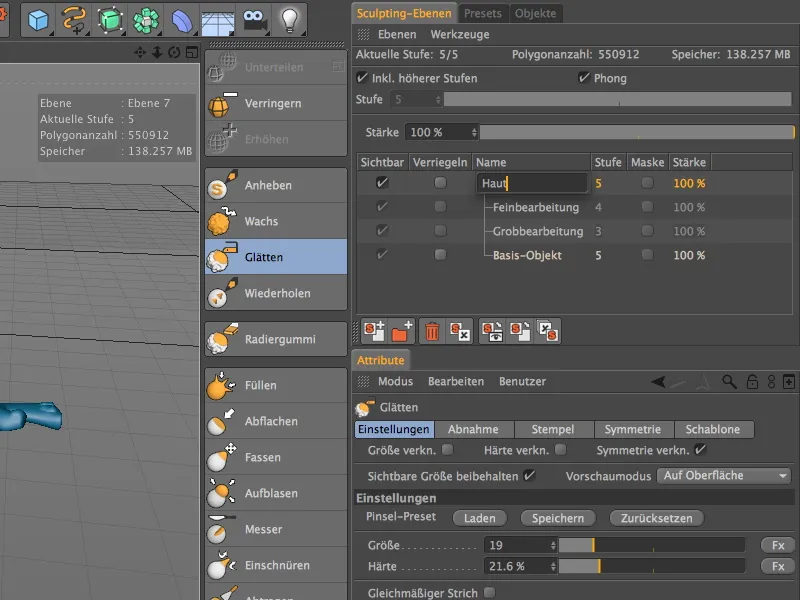
Za nanašanje kožne površine najprej izberemo čopič za dvigovanje. Na strani z nastavitvami čopiča najdemo gumb Naloži za prednastavitve čopičev. Po kliku na ta gumb ...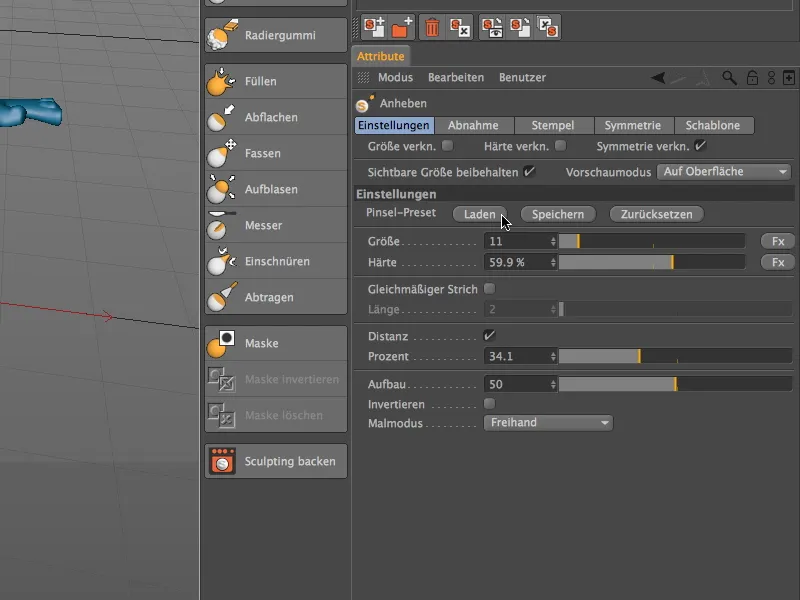
... se odpre obsežen meni za konice čopiča oziroma prednastavitve. Pri kožni površini nezemeljanca sem se odločil za prednastavitev skin_05.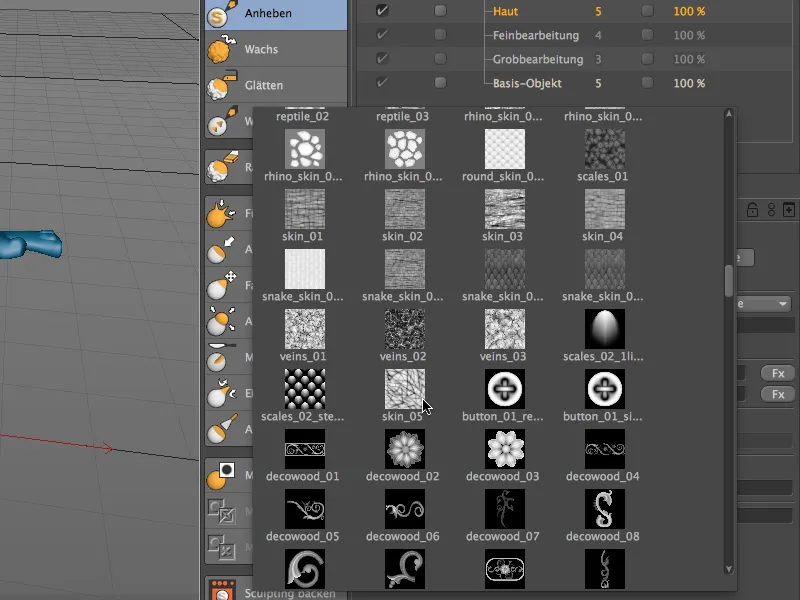
Pri uporabi prednastavitve čopiča vedno pazite, da vnašena prednastavitev ne "prepiše" obstoječih parametrov čopiča. V mojem primeru moram na strani za simetrijo ponovno omogočiti lokalno simetrijo X (YZ), da lahko simetrično delam tudi s prednastavitvijo čopiča.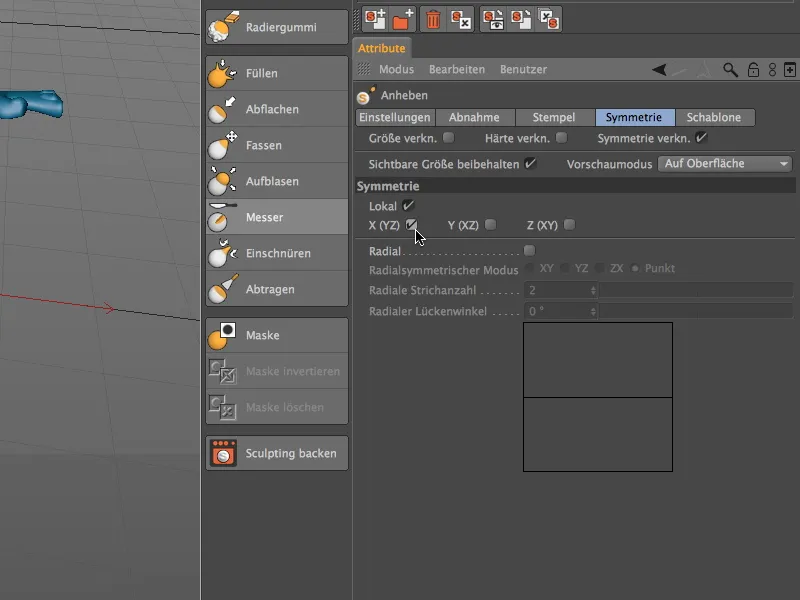
Z zdaj pripravljeno DVIGALNO ČOPIČEK začnemo ciljno ustvarjati strukturo kože. Vsakič prilagodite velikost čopiča tako, da ustreza delu telesa, ki ga ravno obdelujete.
Npr. pri nogah nezemljana so primerne površine med nakazanimi prsti za obarvanje s strukturo kože.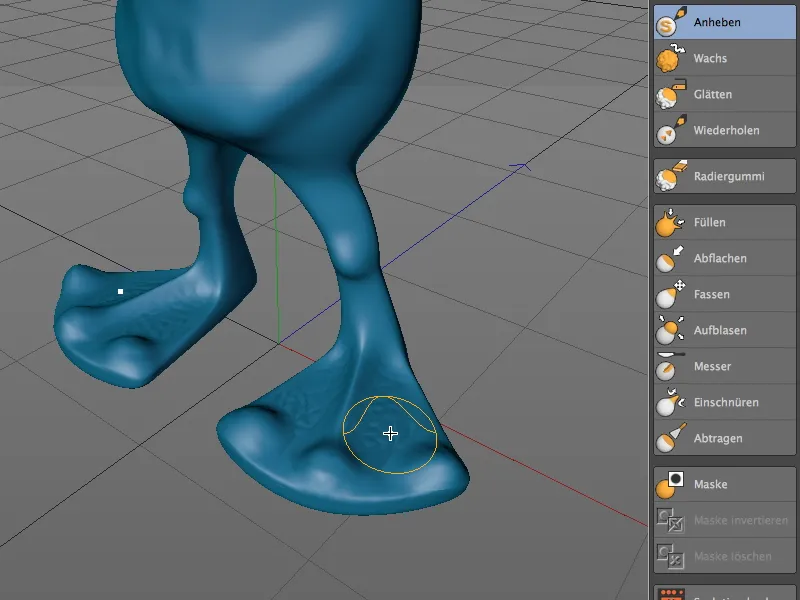
Počasi se vzpenjamo navzgor in dodajamo kolena ter tudi bok nezemljanu, še posebej na prehodu na stegno, z našo "Površinsko strukturo". Ponovno lahko držite tipko Shift, da z začasnim čopičem za glajenje zgladite prehod med napeto in strukturirano kožo ter preidete iz enega območja v drugega.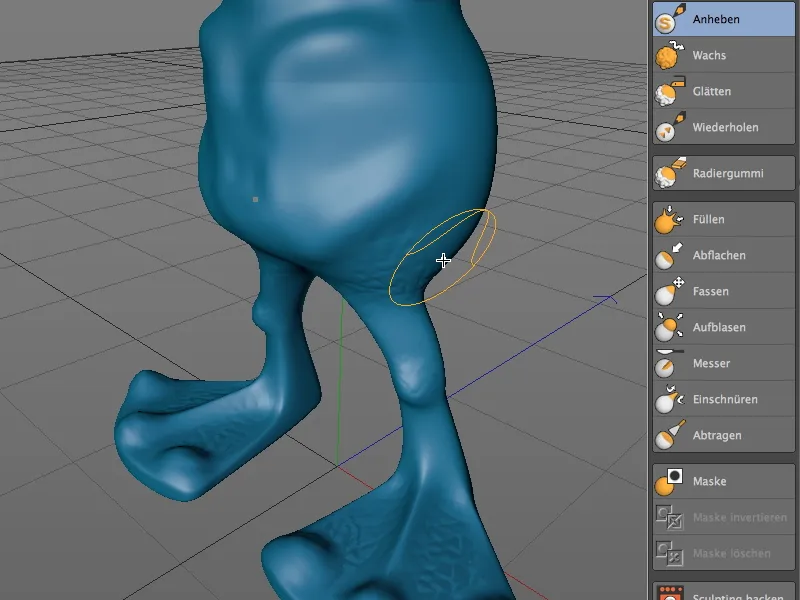
Pri prsih in trebuhu nezemljana se površinska struktura najbolj izkaže, če se osredotočite na bolj globoka območja. Pazite na primerno velikost čopiča, da struktura kože ni prevelika, vendar tudi ne premajhna.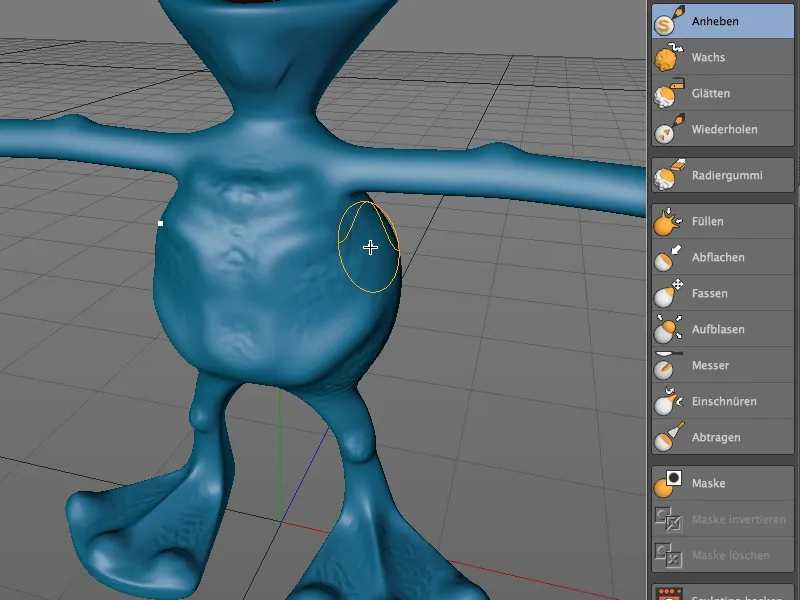
Na hrbtni strani nezemljana ravnamo enako. Tudi tukaj sem se osredotočil na predele, ki so bili ohranjeni pri grubem obdelovanju.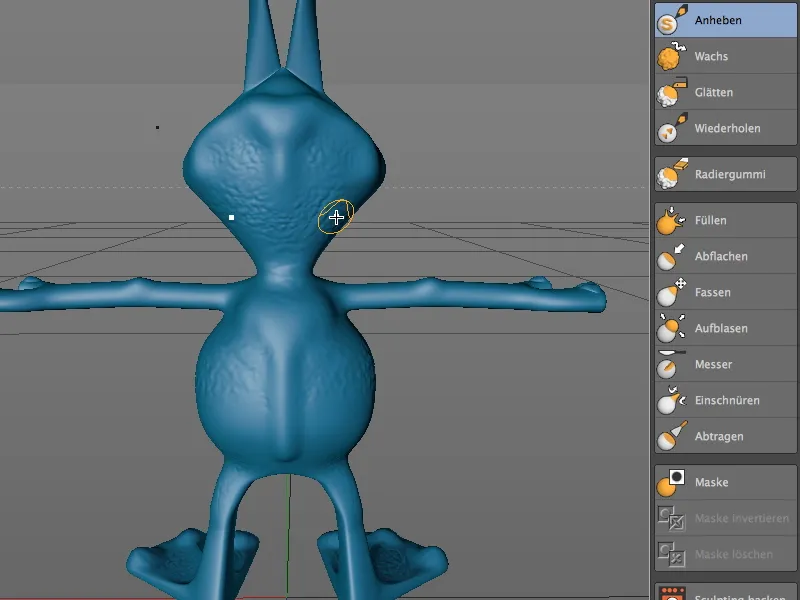
Tudi v predelih komolčnega upogiba oz. komolca dobijo nekaj površinske strukture. Pri barvanju rok oz. prstov pazite, da ne po pomoti okrasite nohtov s kožnim vzorcem.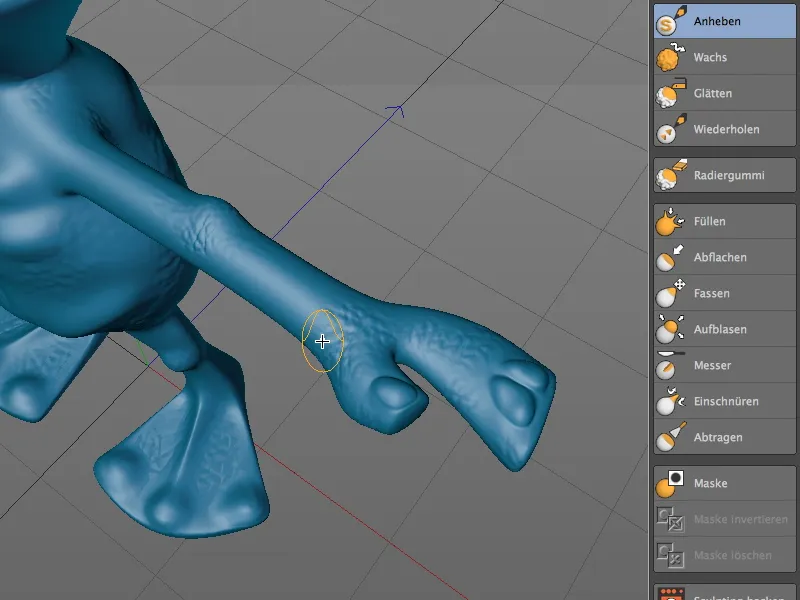
Z nekoliko manjšim čopičem sem obdelal tudi vrhnjo stran glave okrog občutljivcev oz. anten nezemljana s površino kože…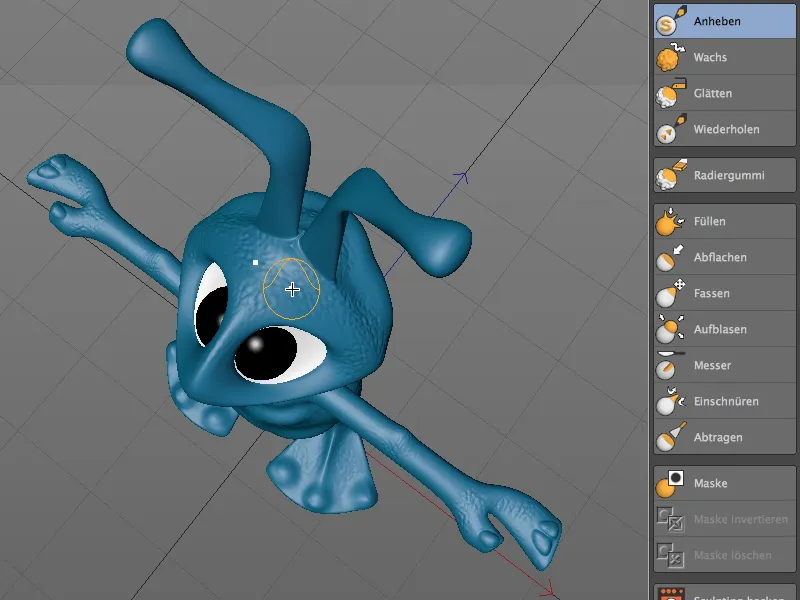
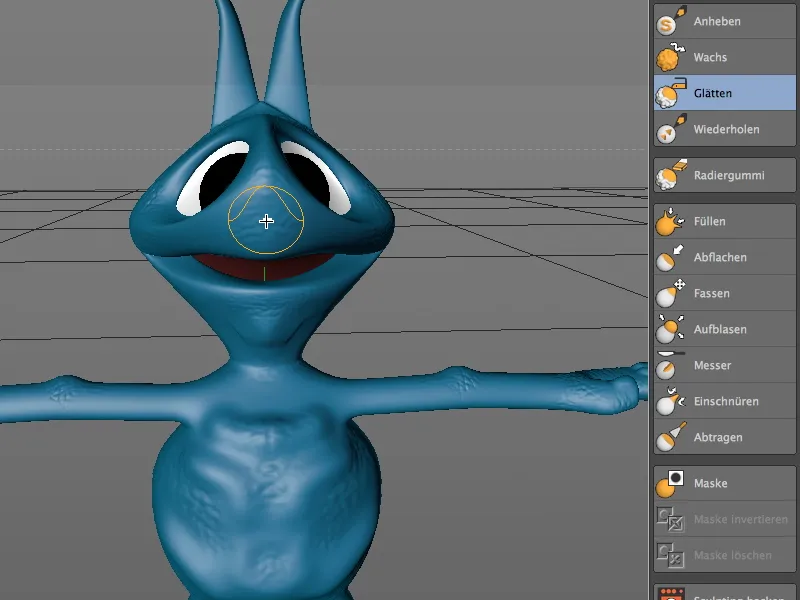


S dodatno možnostjo Do-volite deformacije lahko nato objekt Sculpting kljub temu sprostite za deformatorje, na primer za animacijo nezemljana.